
1-әдіс: «Параметрлер»
«Ондаған» кілт сүзгісін өшірудің ең жақсы тәсілі - «Параметрлер» -ден кейін «Параметрлер» пайдаланыңыз.
- Win + I пернелер тіркесімін, содан кейін терезеде «Арнайы мүмкіндіктер» тармағын таңдаңыз.
- Сол жақ мәзірде «Пернетақтадағы» элементін нұқыңыз, «Кіріс сүзгісін пайдалану» блогына, «Кіріс сүзгісін пайдалану» блогына дейін төмен қарай айналдырып, «Кілтті комбинацияны қолданып, сүзгі пернелерін бұраңыз» опциясынан алыңыз.
- «Параметрлер» жауып, компьютерді қайта іске қосыңыз.
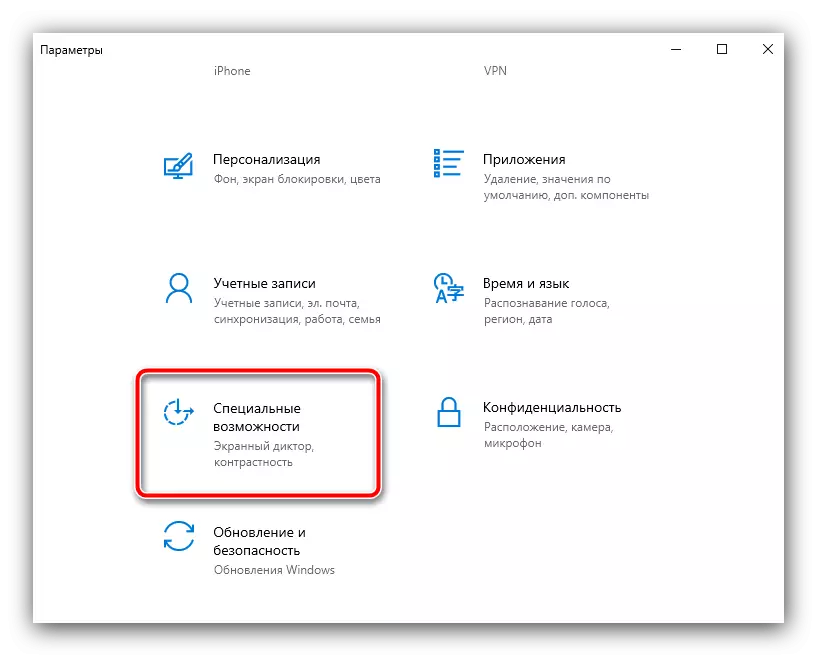
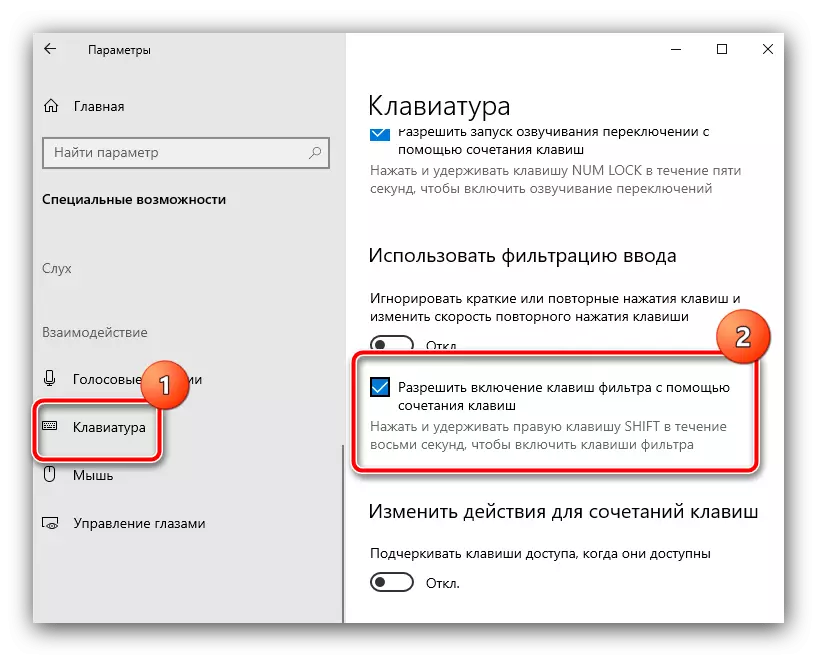
Әдетте, сипатталған әрекеттер қажетсіз функцияны өшіру үшін жеткілікті - қайта жүктегеннен кейін, енгізу қалыпты жағдайға келуі керек.
2-әдіс: «Басқару тақтасы»
Сипатталған әдіске балама «басқару тақтасын» пайдалану болып табылады, бұл терезелердің алдыңғы шығарылымын тапқандар белгілі.
- «Іздеу» ашық, ондағы басқару тақтасын теріп, табылған нәтижені басыңыз.
Толығырақ: Windows 10-да «Басқару тақтасын» қалай ашуға болады
- Элементтің дисплей режимін «үлкен белгішелерге» ауыстырыңыз, содан кейін «Ерекше мүмкіндіктер орталығы» атауы бар позицияны тауып, оған өтіңіз.
- Мұнда пернетақтаны жеңілдету элементін пайдаланыңыз.
- Тізімді төмен қарай жылжытып, «Кіріс сүзгісін қосу» параметрін алып тастаңыз, содан кейін «Қолдану» және «OK» батырмаларын ретпен басыңыз.
- Нәтижені бекіту үшін, алдыңғы жағдайда, компьютерді немесе ноутбукті қайта қосу ұсынылады.
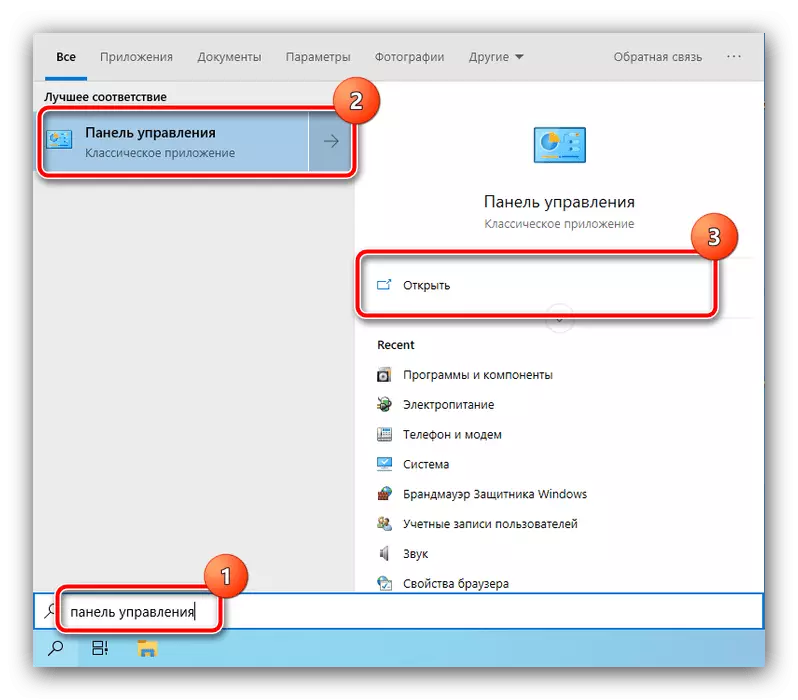
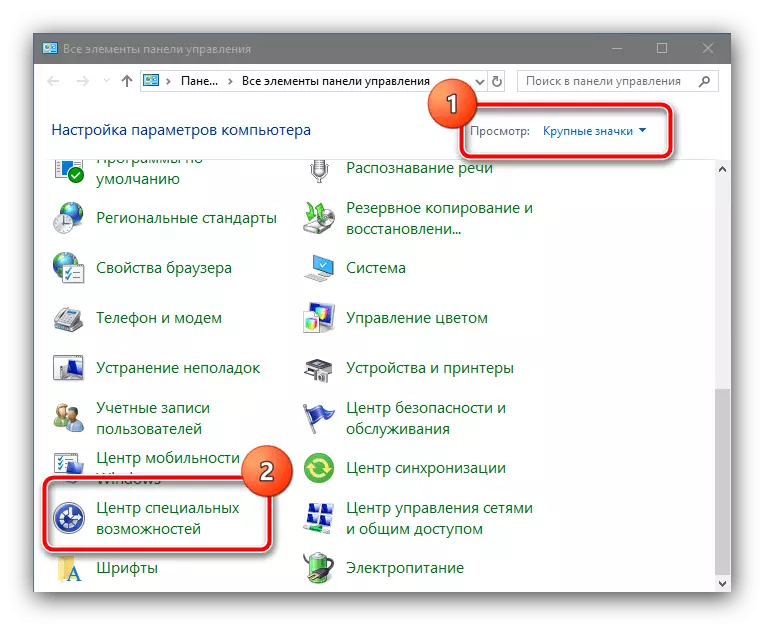
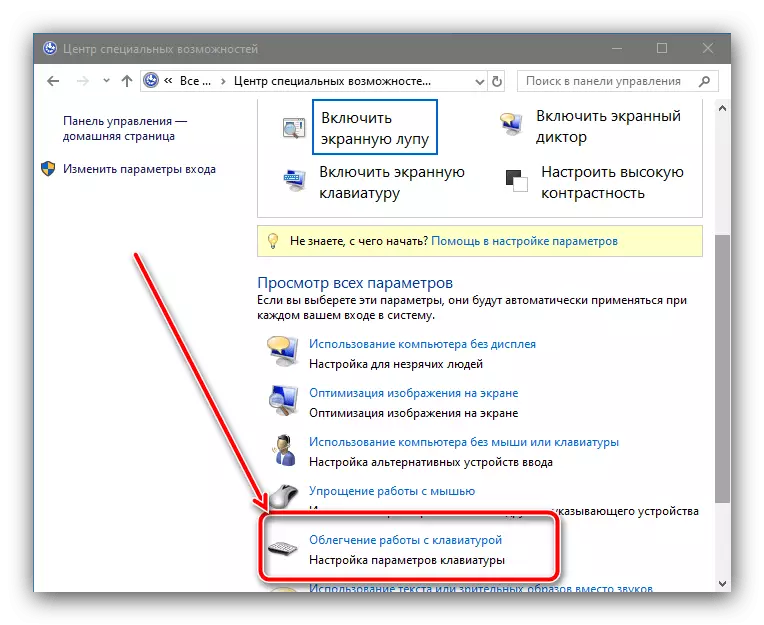

Бұл әдіс кейде «параметрлермен» өшіруге қарағанда тиімдірек болуы мүмкін.
Егер кіріс сүзгісі өшірілмесе не істеу керек
Кейде жоғарыда ұсынылған шешімдер жеткіліксіз, ал функция жұмыс істеуді жалғастырады. Бұл жағдайда келесі қадамдарды қолданыңыз:
- Оңға пернені жылжытыңыз, шамамен 8 секунд ұстап тұрыңыз және босатыңыз. Сүзгі сүзгілеу параметрлері терезесі пайда болады, «Осы комбинацияны өшіріңіз ...» сілтемесін басыңыз.
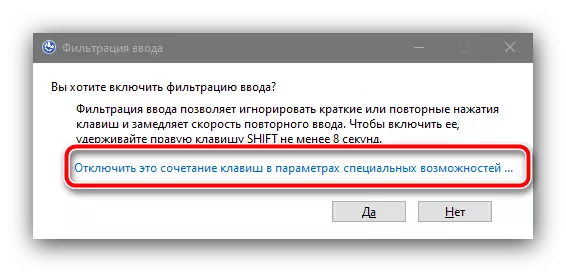
Әрі қарай 1-әдіс арнайы ерекшеліктер терезесімен таныс болады - іс-шаралар 2-3 қадамдармен бірдей.
- Егер бұл шаралар да тиімсіз болса, «пәрмен жолын» пайдаланыңыз. Сіз оны әкімшінің атынан іске қосуыңыз керек - мысалы, «Іздеу» арқылы. Алгоритм «басқару тақтасының» ашылуымен бірдей, тек осы жолы, терезенің оң жағындағы опцияны қолданыңыз.
Толығырақ: Windows 10-дағы әкімшінің атынан «Пәрмен жолын» қалай ашуға болады
- Басқару мәтіндік интерфейсін іске қосқаннан кейін келесіге енгізіңіз:
Online / Online / Disable-Featen / featrename: isku-inloblefilter
Пәрмен дұрыс белгіленгенін тексеріңіз, содан кейін ENTER пернесін басыңыз.
- «Пәрмен жолын» жауып, қайта іске қосыңыз.
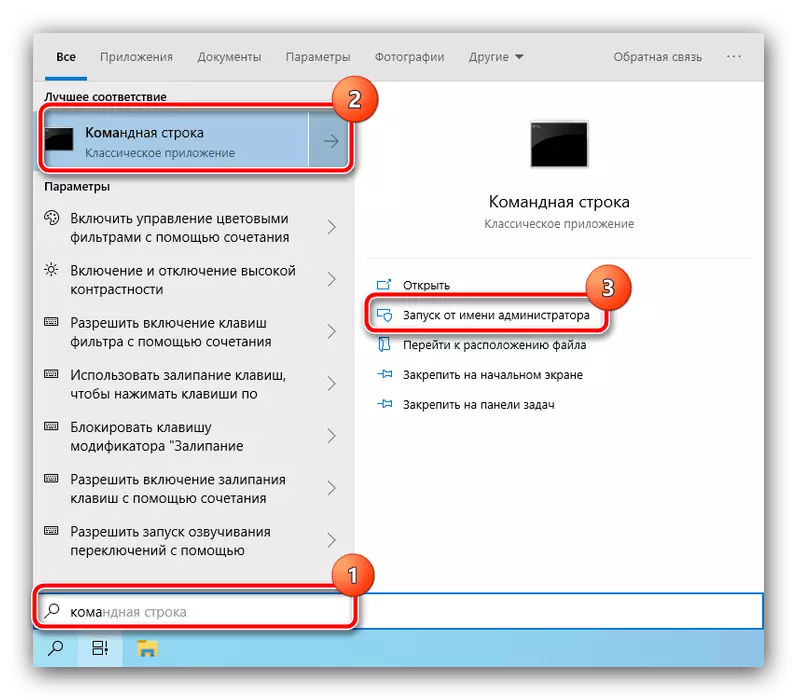
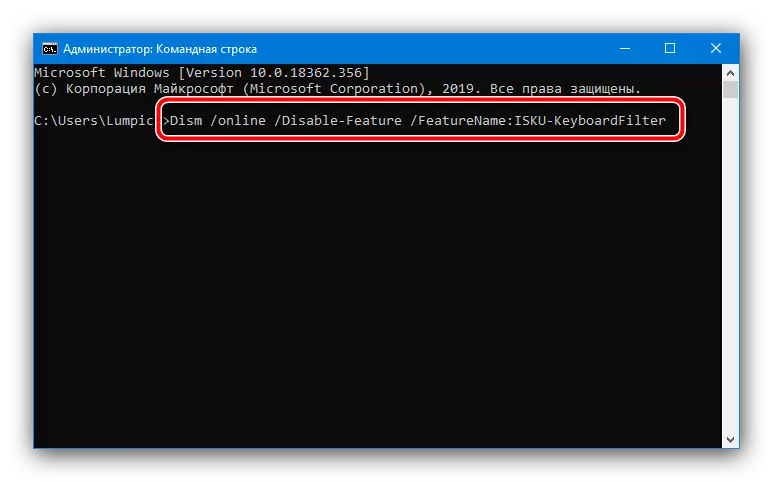
Бұл әдістер мәселенің түпкілікті шешіміне көмектесуі керек.
